
最终效果:
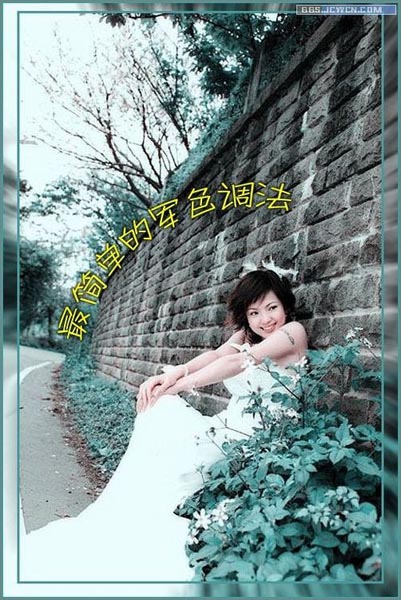
原图:

1、打开原图,复制一层,打开通道面版,选择绿绿色通道CTRL+C复制,在选择蓝色通道CTRL+V粘贴,返回图层面版看看此时图的效果。
2、再将图层复制一层进行滤镜——模糊——高斯模糊,图层模式改为变暗,不透明度改为40-50%,(看自己的图大小来确定)。
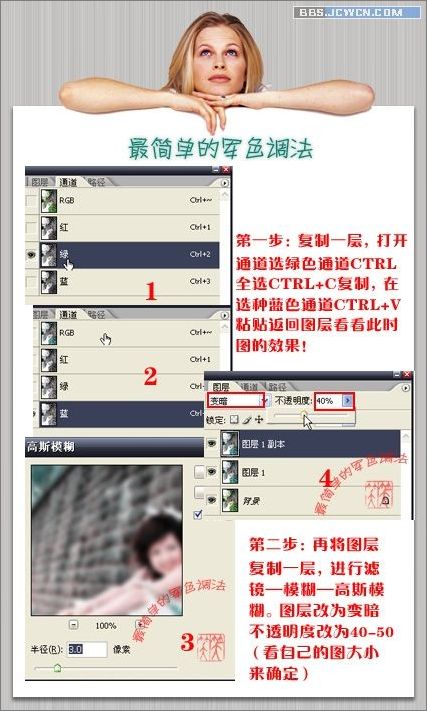
3
、选择图层下面的照片滤镜,在弹出的对话框中选你想调的颜色,浓度数值根据自己想要的效果来调,完成后,加个蒙版,用黑色画笔擦出需要显示的细节地方(如人的脸部)。
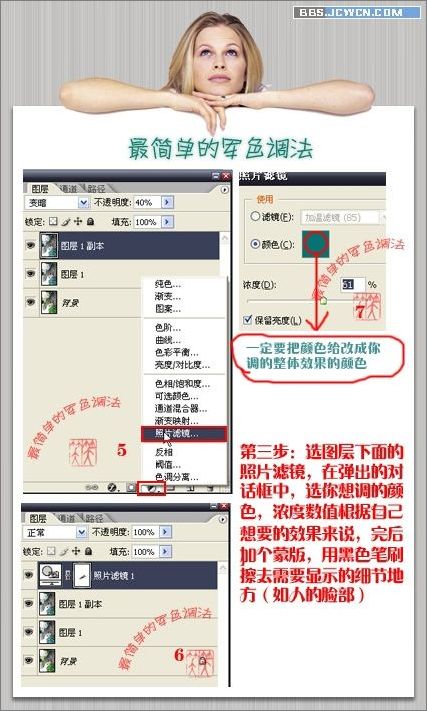
4、给图层盖印(选最上面的一层)按CTRL+SHIFT+ALT+E,再选滤镜——锐化——USM锐化一下,(根据自己图的大小设置数值的大小)。最后完成可根据自己的需要给适当的给图加修修饰。
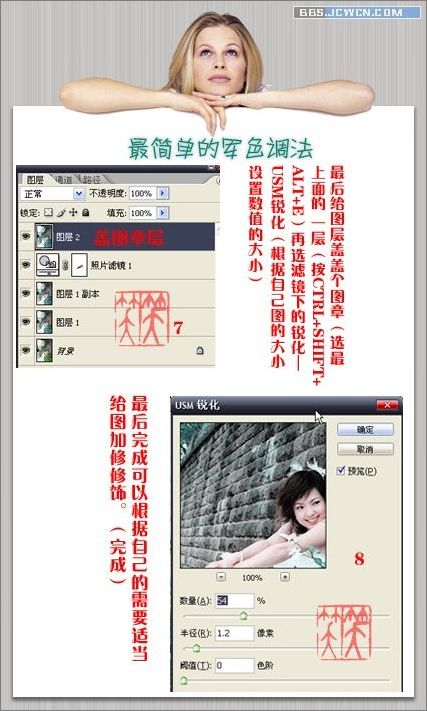
最终效果:
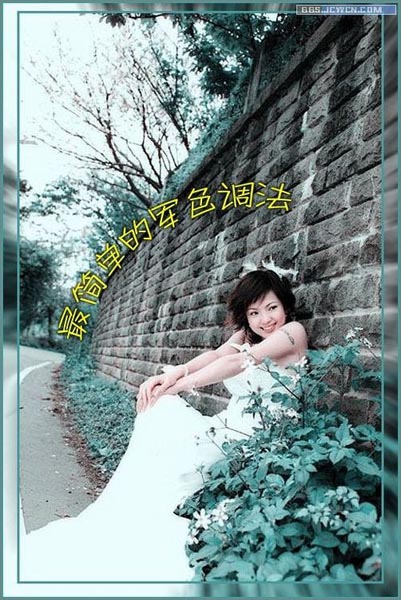

原图下面开始我们的一图五抠教程,第一种抠图方法会讲的比较细致,之后的四种方法有些与第一种相同,所以会讲解的比较简单。PS抠图方法一1、

有时候为了设计需要,我们要手动制作出公章的效果(当然不是为了干违法乱纪的事哈),例如做出一个下面这样的效果:那么我们是怎么用Photo

本篇教程将教大家如何抠出与背景颜色相近且还带反光的头发,可以说是有一定的难度与技巧。相信大家学会这篇抠头发教程后,就没有抠不出的毛发图

九宫格原本是指一种数字游戏,但现在大家第一反映估计是多张照片的拼接,例如微信微博发多张照片的时候就会自动帮我们排列成九宫格形式。这种九

作者合成的非常细腻,很多细节的处理都值得借鉴,如水面倒影的处理部分,作者先制作好水波纹理,然后把倒影部分用置换和动感模糊滤镜特殊处理,
手机访问:M.PSDEE.COM/电脑访问:WWW.PSDEE.COM